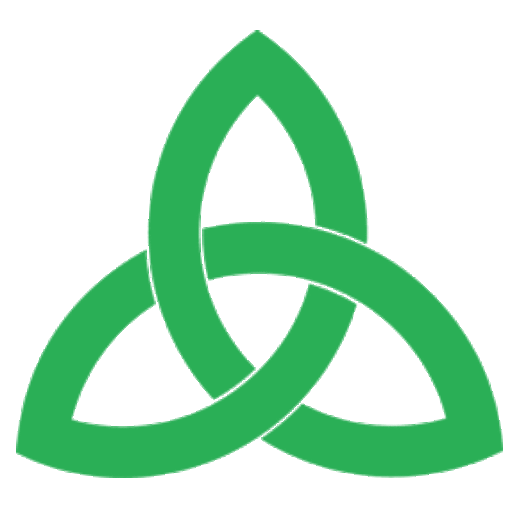HTML
Les bases du codages html
Le code HTMLPréambuleNotre objectif est une présentation de la codification HTML. Codification comprise par tous les navigateurs Web et base de tous les sites Web en fonctionnement à ce jour. Notre ambition est de vous présenter les bases de cette programmation et ainsi, de mettre en avant la simplicité de cette codification. Nous avons conscience que nous sommes loin d'être exhaustif, mais là n'est pas notre propos. Il existe des sites et des livres qui sont cent fois plus complet que cette simple page de présentation. Le HtmlHTML est le langage universel utilisé pour communiquer sur le Web. Votre information sera ainsi transportée sur cette gigantesque toile qu'est Internet pour aboutir sur l'ordinateur d'un internaute ou un programme appelé navigateur (ou browser) pourra le décrypter et ainsi afficher les informations. Ce logiciel, que l'on appelle un navigateur, vous permet de surfer sur le Net et d'afficher les "pages" lues. Les plus connus sont Chrome de Google et Internet Explorer de Microsoft mais il en existe d'autres. Chaque navigateur a ses particularité. Ce qui fait que vous ne saurez jamais exactement comment sera affichée la page que vous avez conçu sur l'ordinateur de l'internautes visitant votre site. ce qui fait qu'avec le HTML, vous n'avez pas la maîtrise totale de la présentation de votre document. Un éditeur de texte suffit pour programmer un site En effet, pour ne pas alourdir les lignes téléphonique (au temps de la création du HTML !), support privilégier de cette toile mondiale qu'est Internet, la codification utiliser est tout simplement ce bon vieux code ASCII à 7 bits, c'est à dire sans les caractère accentué !!!. Ceux-ci faisant l'objet d'une codification spéciale. Mais le HTML est un langage simple compris par tous les navigateurs existant, quelques soit la plate forme utilisé (windows, mac, linux, etc...) En premier vous avez le texte. Mais pour pouvoir "contrôler" son affichage, il faut donner au navigateur des instructions TOUJOURS encapsulé entre les caractères < et > Par exemple : < TITLE > pour donner le titre de la page, celui qui sera affiché dans le bandeau en haut de la fenêtre de votre navigateur. Certaines balises sont simples comme (< TITLE >), d'autres vont nécessiter des paramètres comme < TABLE BORDER="1" WIDTH="650" > par exemple Les outilsPour écrire du code HTML, vous n'avez besoins que d'un éditeur de texte comme bloc-notes par exemple. Nous vous déconseillons d'utiliser un logiciel de traitement de texte comme Word par exemple. Heureusement, pour vous faciliter la tâche, il en existe qui comprenne le code HTML et même le codage des langages du net comme le PHP. . Leur avantage est qu'il mettre en couleur les balise pour les distinguer du texte. Cela facilite grandement la frappe. Le document Html minimum
Le texteToutes pages web est constitué de texte. Les balises HTML vous permette de l'afficher selon la présentation choisie.
Exemple de code HTML :
Ce qui donne :
Les principales balises de texte à connaître D'un manière générale, quand vous sélectionnez une police de caractère, celle-ci ne s'affiche que si elle est présente sur l'ordinateur de l'internaute. < FONT SIZE=5 >texte< /FONT > < FONT COLOR="#0000FF" >en bleu< /FONT > est équivalent à : < FONT SIZE=5 >texte< /FONT >< FONT COLOR="#0000FF" >en bleu< /FONT > Par exemple : < PRE >V o i c i Un Formatage qu i comprends d e s espaces v a r i a b l e s ...< /PRE > donne : V o i c i Un Formatage qu i comprends d e s espaces v a r i a b l e s ... Attention, par convention (qui à tendance à disparaitre) un lien dans un texte est écrit en soulignés. Par conséquent, il faut utiliser d'autres méthodes pour mettre en avant des portions de texte.
Vous avez ici les principales balises du HTML à connaître pour formater un texte à l'écran. Il existe encore d'autres balises et les évolutions du HTML vont certainement en apporter de nouvelles comme en faire disparaître... mais là, le mieux est d'acquérir un guide du HTML permettant une recherche multicritères. Les titres et les listesComme dans les traitement de texte, il faut pouvoir mettre en place une présentation du texte avec des titres et des listes.
Pour exemple, le code suivant :
Donne pour résultat :
Quelques commentaires :
Les liensHtml (Hyper Text Markup Language) est un langage hypertexte qui vous permet en cliquant sur un mot, une image, une portion de d'image, d'aller ailleurs, sur une autre page de votre site, comme sur un autre site La syntaxe de ces liens est simple : < A HREF="URL ou adresse" >...< /A > La complexité vient des option et des variantes.
Les images et le choix du formatEn préambule, il existe plusieurs format d'image. deux sont principalement utiliser sur le web : le GIF et le JPG (prononcer JPEG). Des différences existent. Nous conseillons, pour les logos, les icônes, les images demandant peu de couleur et n'ayant pas de nuance, d'utiliser le GIF en 256 couleur. Dans les autres cas, d'utiliser le JPG (photos par exemple). Ceci dit, il faut garder à l'esprit que l'ennemi du Web est la taille des pages (en ko), donc des images. Même avec les hauts débits qui se mettent progressivement en place. En premier la taille de l'image est prépondérante. Plus elle est "lourde", plus il faudra du temps pour la charger. Il n'y a aucun miracle, les kilos (ko) de l'image, il faut les faire passer par "les tuyaux"...... même avec des tuyau en fibre ! Gagner du poids sur une image diminue sa qualité. Un compromis est à trouver ! Et ce n'est pas en changeant de serveur par un encore plus performant que le résultat sera plus nette ou plus rapide car celui-ci va dépendre aussi de la qualité de l'accès internet du visiteur comme de son matériel informatique
En Html, l'image ne fait pas partie de votre fichier HTML Le navigateur va la chercher à l'adresse indiquée. Presque en conséquence logique de ceci, le fait d'utiliser la même image dans un fichier Html ne modifie en rien sa taille totale de la page à charger. Une image utilisée sur plusieurs pages ne sera chargée qu'une fois par le navigateur (sauf si vous forcer la ré-initialistion du cache du navigateur)
La ligne horizontaleLe html permet d'insérer dans une page des trait horizontaux comme celui-ci :
Les arrière-plansLe langage Html permet d'agrémenter la présentation du document d'un arrière-plan [background] coloré ou composé d'une image. Ce qui apporte un élément "artistique" à votre page. La balise à utiliser ne pose pas de problème : Pour une couleur d'arrière plan sur toute la page : < BODY BGCOLOR="#$$$$$$" > Ce code peut permettre de donner une couleur d'arrière plan à un tableau ou une case 'un tableau. Il existe aussi des balises pour modifier les couleurs utilisées par défaut par le browser pour le texte et les liens.
On peut aussi prévoir un fond en image. Cette image (petite de préférence) est affichée en mosaïque par le browser. Attention aux raccords... comme lorsque vous posez du papier peint. Texture d'arrière-plan < BODY BACKGROUND="Adresse de l'image" > avec bien une adresse en relatif... Les tableauxEn Html, les tableaux servent non seulement à aligner des chiffres mais surtout à placer des éléments à l'emplacement que vous souhaitez. L'usage des tableaux est donc très fréquent. Un tableau est composé de lignes et de colonnes qui forment les cellules du tableau. Ce qui est à retenir : Si vous savez faire un tableau en HTML, vous savez faire une page web. C'est le premier conseil que j'ai eu quand j'ai fait mon premier site. J'avoue ne pas l'avoir comprise sur l'instant, mais dès la première page faite... en fait chaque page est un ensemble de tableau pouvant être imbriqué les uns dans les autres. Les balises de base sont donc :
Exemple de codage d'un tableau à deux lignes et deux colonnes.< TABLE > < TR >< TD >Cellule 1 < /TD >< TD > Cellule 2 < /TD >< /TR > < TR >< TD > Cellule 3 < /TD >< TD > Cellule 4 < /TD >< /TR > < /TABLE > Joindre des bordures
Ce qui donne :
Il y a encore trois type de codage :
Les cellules des tableauxNous n'en avons pas fini avec les tableaux. Allons plus loin dans notre étude en nous penchant sur les cellules de ces tableaux. Avant toutes choses, les cellules peuvent contenir tous les éléments Html déjà passés en revue soit : · du texte · des images · des liens · des arrière-plans · et même des tableaux (eh oui!) Bien que l'allure de votre tableaux soit déjà déterminée, chaque cellule est en quelque sorte un petit univers à part qui a ses propres spécifications. Découvrons-en les possibilités :
ConclusionLa première question qui va venir est : "Mais à quoi cela va-t-il me servir ? En fait c'est le besoin qui fera que vous vous en servirez ou pas. C'est vrai qu'avec des outils comme WordPress, connaître de codage n'est pas essentiel. Mais, le jour ou vous aurez à faire des pages simples cela vous sera utile et vous permettra d'avoir une présentation de page maitriser. Personnellement autant au début je codais chaque page d'un site, autant aujourd'hui c'est très ponctuel. en fait, cette connaissance m'a permis de développer un mini site qui fonctionne en statique sur un simple disque dur de PC. Très utile pour faire un partage d'information au sein d'un service. Autres articles intéressants à parcourirWordPress : La médiathèqueWOrdprss La médiathèqueLa médiathèque est le coeur de votre site web Dans la médiathèque, vous allez retrouver toutes les images, fichier vidéo & audio qui vont agrémenter votre site internet. Mais, Wordpress ne classe pas ces fichiers autrement que par date de... Les « mots de passe »WindOws Les mots de passeLes mot de passe sont le pilier de notre sécurité Aujourd'hui, de nombreux sites nous demande d'ouvrir un compte et de choisir un identifiant et un mot de passe. Très souvent, l'identifiant est notre mail : nous n'avons donc pas de choix à... Windows : les raccourcis claviers à connaîtreWindOws Les raccourcis clavier à connaîtreLes 10 raccourcis clavier de base sur Windows Ces raccourcis mythiques fonctionnent sur toutes les versions de Windows. Du fait de leur popularité, ils sont également disponibles sur de nombreux logiciels de bureau. ... WordPress : PrésentationWOrdPress Présentation du tableau de bordLe menu de gauche de WordPress permet de gérer l'intégralité des fonctions associés au site. De manière synthétique voici, la présentation des principaux menus :Tableau de bord : Donne un état des derniers événements passés sur... Les feuilles de styleLes Balises METAINTERNET Les balises METALes Balises META et le référencementIntroductionVéritable outil du concepteur de sites Web, cesbalises META feront la différence entre un site d'amateur d'un site de proLes balises META apportent un certain nombre d'information utiles aux... Les règles d’Or de la Conception GraphiqueINTERNET Les règles d'Or de la Conception GraphiqueLes règles d'Or de la Conception Graphique" Gardez ces règles en tête, c'est assurer une meilleure visibilité à votre site Web. Allégez la taille des fichiers images. Même si les raccordement sont de plus en... Brève Présentation d’InternetINTERNET une brève présenation d'internet En premier, il faut distinguer deux composants qui ont tendance à se confondre : le hard et le soft. Le hard composé des liaisons, des serveurs et des protocoles d'interconnexion et le soft, les langages qui permettent... Internet : Bref historiqueINTERNET L'origine d'internet L'histoire complète de l'internet peut être trouvée dans de nombreux documents disponibles sur le net, nous n'aurons donc pas la prétention d'établir ici un historique exhaustif et d'une précision sans faille ; le but de cette... Code erreurs SMTPINTERNET Les codes d'erreurs SMTP Les codes d'erreur SMTPCes codes sont génés par le serveur SMTP lors du traitement des messages électroniques.Vous pouvez trouver ses codes lors de réception de message d'erreur par exemple et cette liste vous permettra de... | ||||||||||||||||||||||||||||||||||||||||||||||||||||||||||||||||||||||||||||||||||||||||||||||||||||||||||||||||||||||||||||||||||||||||||||